Napraw kod błędu pakietu Office 30088-45 we właściwy sposób
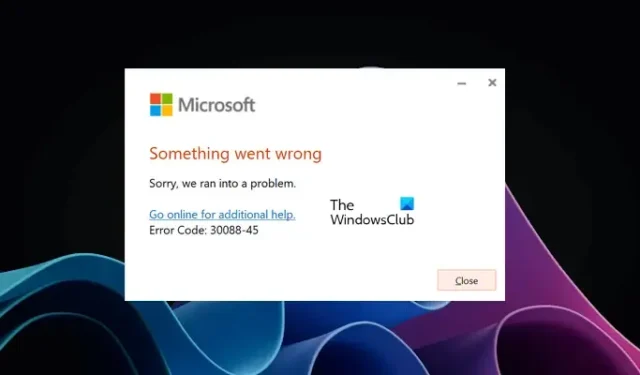
W tym artykule przedstawiamy rozwiązania umożliwiające naprawienie kodu błędu pakietu Office 30088-45 . Jest to błąd instalacji pakietu Office. Dlatego nie będziesz mógł zainstalować pakietu Office w swoim systemie, dopóki nie naprawisz tego błędu. Przyczynami tego błędu są uszkodzone pliki instalacyjne pakietu Office, konflikt z programem antywirusowym lub zaporą sieciową itp.
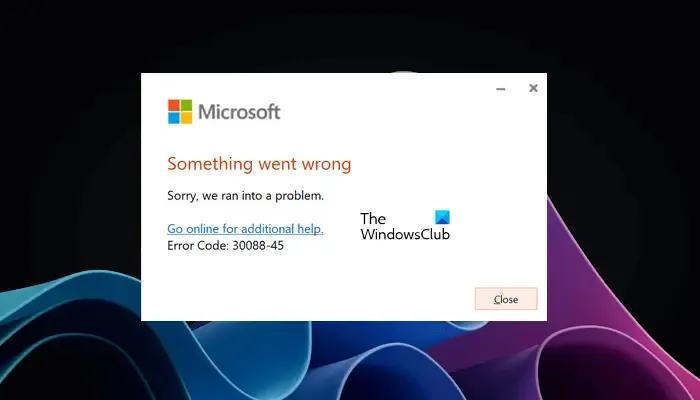
Pełny komunikat o błędzie to:
Coś poszło nie tak
Przepraszamy, napotkaliśmy problem.
Kod błędu: 30088-45
Napraw kod błędu pakietu Office 30088-45
Jeśli podczas instalacji pakietu Office napotkasz kod błędu pakietu Office 30088-45, skorzystaj z poniższych rozwiązań, aby rozwiązać ten problem.
- Sprawdź swoje połączenie z internetem
- Wyłącz tymczasowo zaporę sieciową i oprogramowanie antywirusowe
- Skorzystaj z narzędzia Microsoft Support and Recovery Assistant
Zaczynajmy.
1] Sprawdź swoje połączenie internetowe

Upewnij się, że Twoje połączenie internetowe jest stabilne. Słabe połączenie internetowe może powodować problemy z instalacją pakietu Microsoft Office. Dlatego pierwszym krokiem jest sprawdzenie połączenia internetowego. Jeśli instalujesz pakiet Office za pośrednictwem sieci bezprzewodowej, zamiast tego użyj połączenia przewodowego. Może to pomóc poprawić stabilność połączenia i zapobiec błędom. Połączenia przewodowe są zawsze stabilniejsze niż bezprzewodowe, ponieważ powodują mniejszą utratę pakietów. Podłącz system do routera za pomocą kabla Ethernet, a następnie spróbuj ponownie zainstalować pakiet Office. Sprawdź, czy tym razem błąd będzie się powtarzał.
2] Wyłącz tymczasowo zaporę sieciową i oprogramowanie antywirusowe
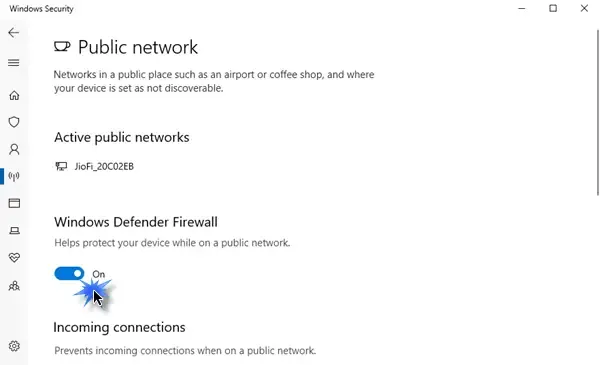
Istnieje możliwość, że oprogramowanie antywirusowe/zapora zakłóca instalację pakietu Office. Jeśli masz zainstalowany program antywirusowy na swoim komputerze. W takim przypadku możesz tymczasowo wyłączyć zaporę sieciową i program antywirusowy . Po zakończeniu wyłączania programu antywirusowego/zapory ogniowej spróbuj zainstalować pakiet Office i sprawdź, czy błąd nadal występuje.
3] Skorzystaj z narzędzia Microsoft Support and Recovery Assistant
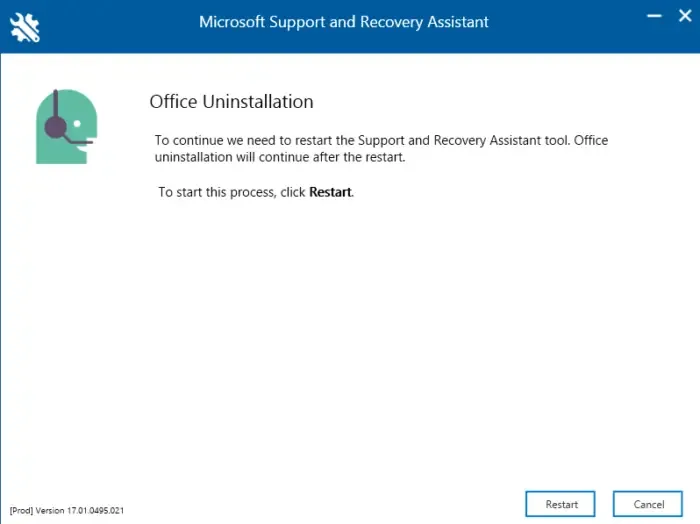
Uszkodzone pliki instalacyjne pakietu Office mogą również powodować ten błąd. Instalacja ulega uszkodzeniu, jeśli zostanie nieoczekiwanie zakończona. Na przykład instalujesz oprogramowanie i komputer nieoczekiwanie się wyłącza. Teraz ten uszkodzony plik instalacyjny powoduje konflikt z nową instalacją oprogramowania i uniemożliwia instalację oprogramowania. Może tak być w Twoim przypadku. W takim przypadku należy całkowicie odinstalować pakiet Office, a następnie zainstalować go ponownie, pobierając ponownie plik instalacyjny.
Aby całkowicie usunąć pakiet Office z systemu, zainstaluj narzędzie Microsoft Support and Recovery Assistant .
Po odinstalowaniu pakietu Office odwiedź oficjalną witrynę firmy Microsoft i pobierz stamtąd plik instalacyjny pakietu Office. Teraz uruchom plik instalatora, aby ponownie zainstalować pakiet Office .
Mam nadzieję, że powyższe rozwiązania pomogą Ci naprawić błąd.
Jaki jest kod błędu 30088-4 w Office 365?
Podczas instalowania, aktualizowania lub odinstalowywania pakietu Office w systemie może wystąpić błąd o kodzie 30088-4 pakietu Microsoft Office . Ten kod błędu wskazuje, że wystąpił problem z plikiem instalacyjnym pakietu Office lub licencją pakietu Office. Problemy z siecią mogą również powodować ten błąd. Aby naprawić ten błąd, pobierz ponownie plik instalacyjny pakietu Office.
Jaki jest kod błędu 30088 1015 Office 2013?
Kod błędu pakietu Office 30088-1015 może wystąpić w dowolnej wersji pakietu Microsoft Office. Jest to związane z instalacją pakietu Office. Dlatego w przypadku wystąpienia tego błędu nie będzie można zainstalować pakietu Office. Oprócz tego ten błąd może również wystąpić podczas instalowania aktualizacji pakietu Office lub instalowania produktów ubocznych powiązanych z pakietem Microsoft Office.



Dodaj komentarz